win10与win7打印共享
在现代办公环境中,打印机的共享已经成为了必不可少的功能,无论是在家庭中还是企业中,都需要实现打印机的共享。而在Windows系统中,如何实现Win10与Win7系统之间打印机的共享就成为了一个常见问题。本文将为大家介绍Win10与Win7系统打印机共享的教程,帮助大家轻松实现打印机的共享。
操作方法:
1.鼠标左键单击开始菜单
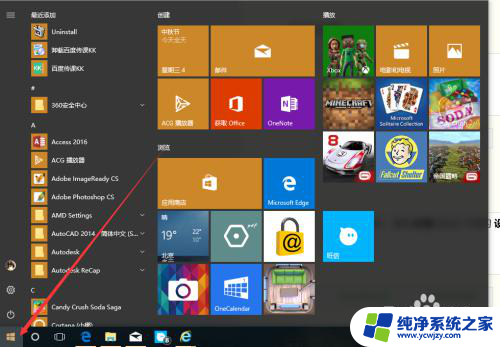
2.在开始菜单中,鼠标左键点击左下角的 设置(齿轮图标),打开 windows设置 窗口
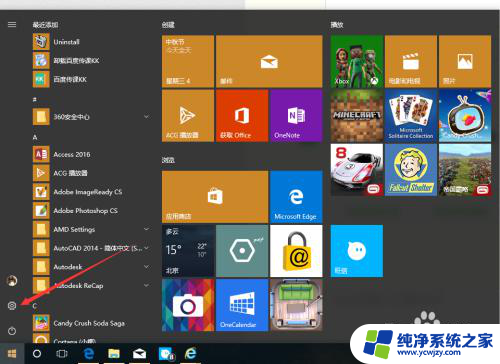
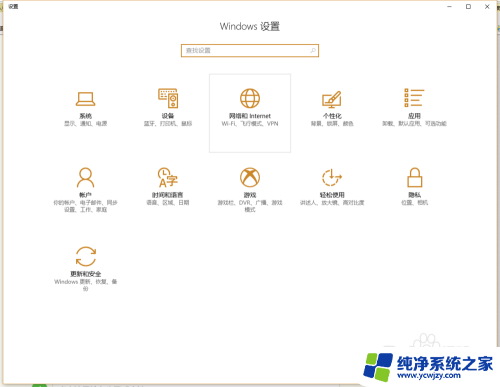
3.再打开的窗口中,鼠标左键点击 设备 蓝牙 打印机 鼠标
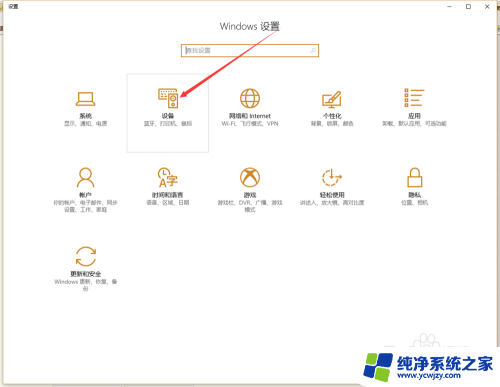
4.在窗口中右侧鼠标左键点击设备和打印机
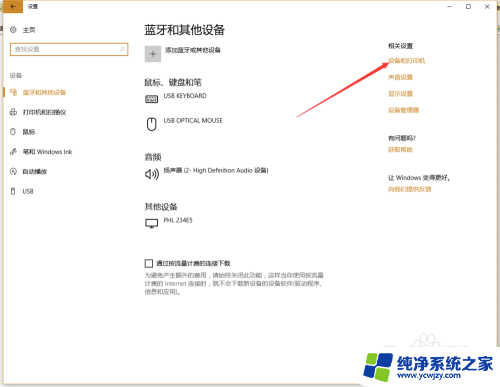
5.在打开的设备和打印机窗口中,鼠标指向你要共享的打印机。鼠标右击,在弹出的菜单中 鼠标左键点击 打印机属性
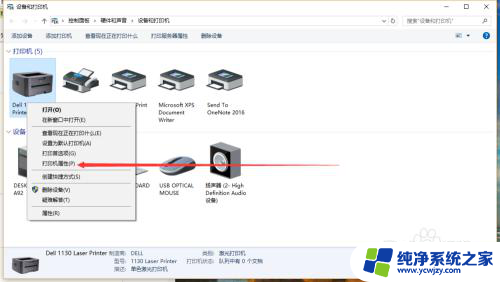
6.在打印机属性窗口中 ,左键点击 共享 点击 更改共享选项 ,鼠标左键点击 享这台打印机(s) 前面的方框 打上对号
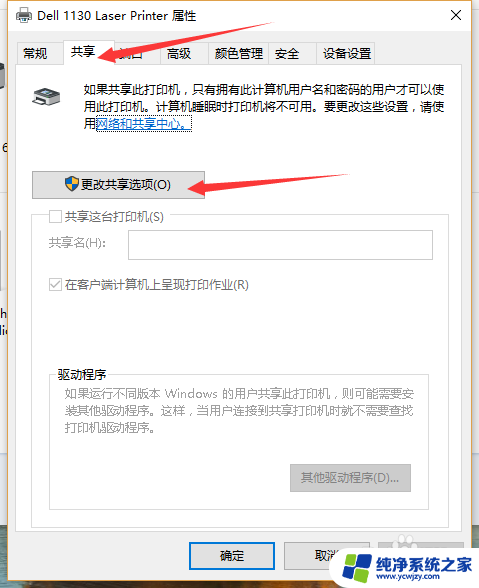
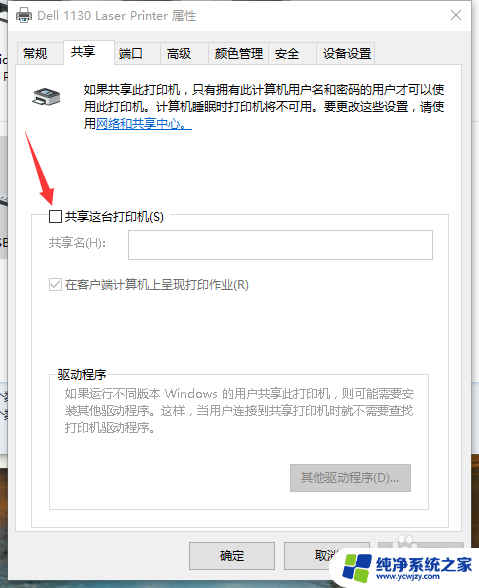
7.鼠标左键点击 安全 ,鼠标左键点击 Everyone ,鼠标点击 Everyone的权限(p) 中箭头所指位置全部打上 对号,点击确定
注:如果点击确定后,提示报错。应该将《windows防火墙》启用
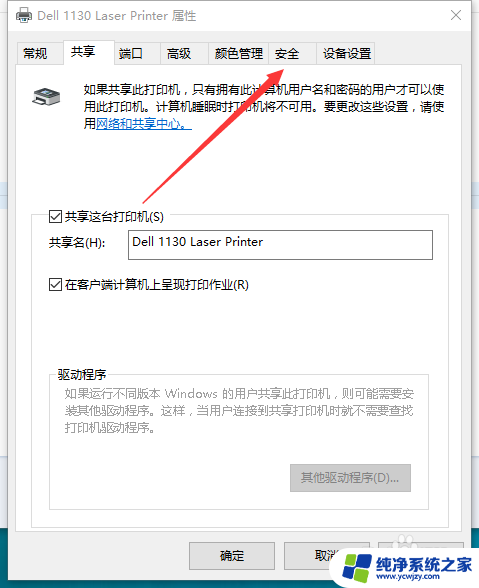
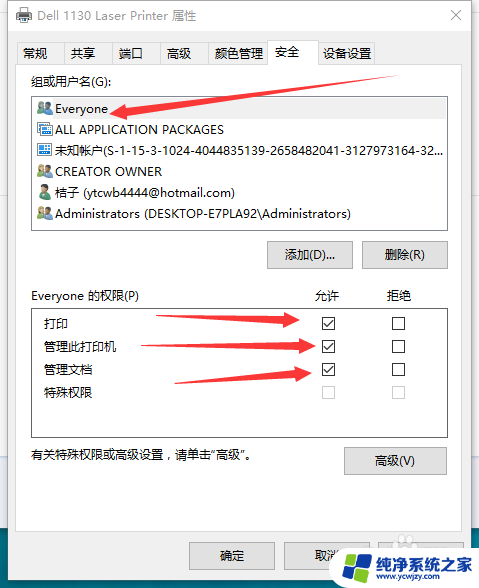
8.鼠标右击任务栏 网络 图标,在菜单中左键点击 打开网络和共享中心
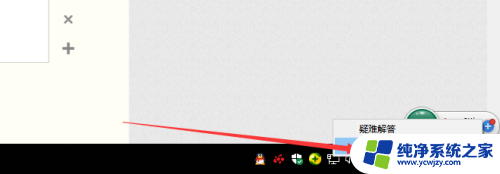
9.鼠标左键点击打开窗口的左上角 更改高级共享设置
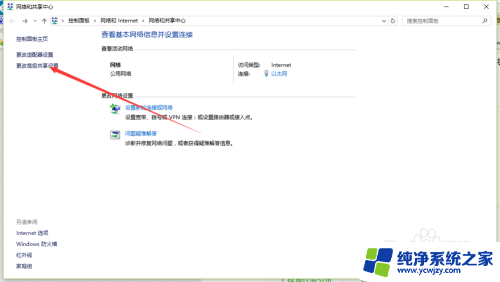
10.在打开的窗口中,鼠标左键点击 所有网络
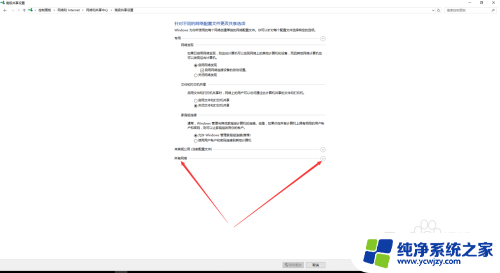
11.鼠标左键点击箭头所指的三个位置 ,之后点击 保存更改
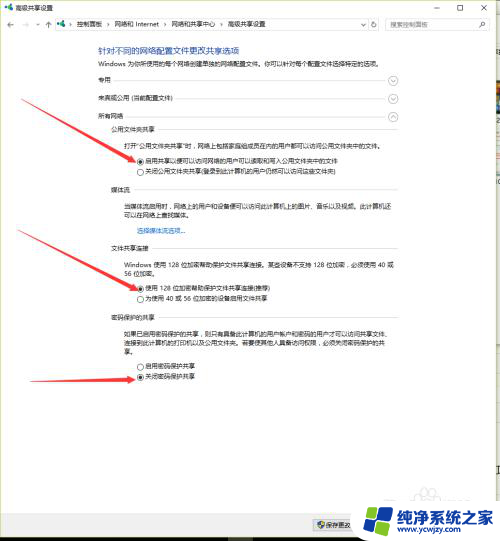
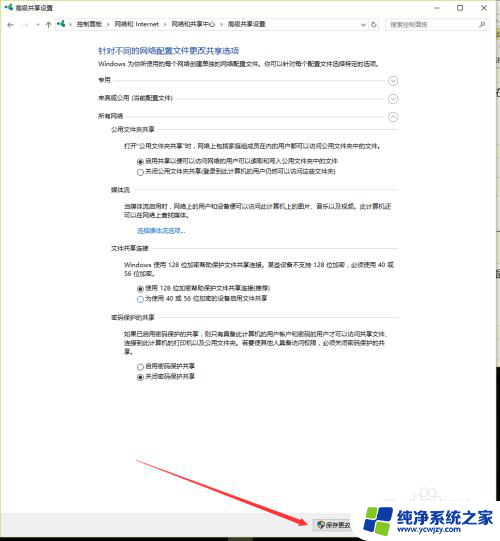
12.鼠标右击桌面 此电脑 在弹出的菜单中 鼠标左键点击 属性
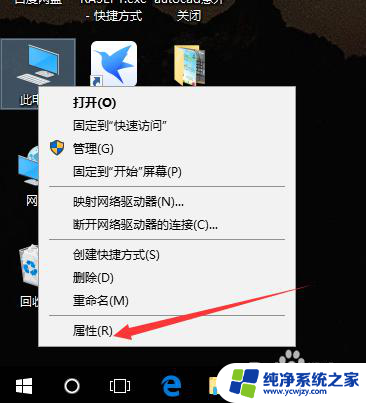
13.在打开的窗口中 记下这台电脑的 计算机名(这个在要在其他计算机上用)
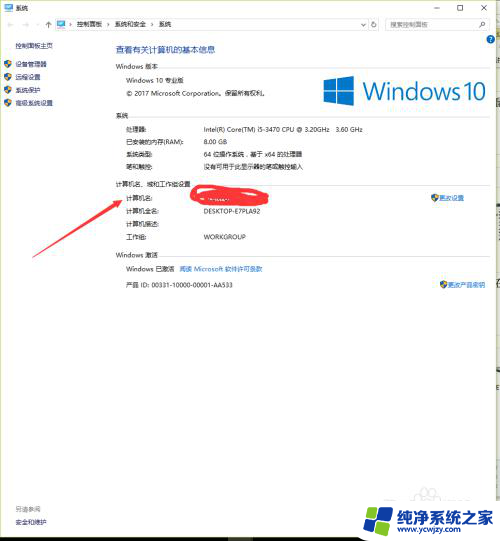
以上就是关于win10与win7打印共享的全部内容,有出现相同情况的用户就可以按照小编的方法来解决了。
- 上一篇: win10icue宏执行不可用
- 下一篇: win10家庭版把普通用户改成管理员
win10与win7打印共享相关教程
- win7与win10局域网共享打印机
- win7打印机共享win10设置方法 Win7和win10如何共享网络打印机
- win7向win10共享打印机 WIN10连接WIN7共享打印机的设置方法
- win10能共享win7的打印机吗 WIN10连接WIN7共享打印机的注意事项
- win10不能共享win7打印机 WIN10连接WIN7共享打印机方法步骤
- win10和win7打印机共享 WIN10无法连接WIN7共享打印机的解决方法
- win10能和win7共享打印机吗 WIN10连接WIN7共享打印机的设置方法
- windows7连接windows10共享打印机 Win7和win10如何设置共享打印机
- win10找不到win7共享电脑 win10无法访问win7共享打印机
- win10连接win7网络打印机 WIN10连接WIN7共享打印机的设置方法
- win10没有文本文档
- windows不能搜索
- 微软正版激活码可以激活几次
- 电脑上宽带连接在哪里
- win10怎么修改时间
- 搜一下录音机
win10系统教程推荐
win10系统推荐